Article Number: 000052627
NetWorker Virtual Edition (NVE): Platform Güvenlik Paketini Yükleme
Summary: Dell EMC, NVE cihazı için Platform Güvenlik Paketlerini oluşturur ve dağıtır. Bu KB makalesinin amacı, müşterilere Dell EMC NetWorker Installation Manager ı kullanarak NetWorker Virtual Edition (NVE) sistemlerinde en son Platform Güvenlik Paketini indirip yüklemeleri için talimatlar sağlamaktır. Bu KB'deki bilgiler yalnızca NetWorker Virtual Edition Cihazı için geçerlidir. ...
Article Content
Instructions
NetWorker cihazı ve NetWorker yazılım yükseltmesi ayrı ayrı gerçekleştirilir, bu işlemle ilgili talimatlar için bkz:
NetWorker Virtual Edition: NetWorker Yazılımını ve NVE Sistemini Yükseltme
NetWorker indirmeleri sayfasından, platform toplamasının genişletilmiş ayrıntılarında hangi NetWorker Sürümlerine uygulanabilir olduğu gösterilir.
https://www.dell.com/support/home/product-support/product/networker/driversÖrneğin:
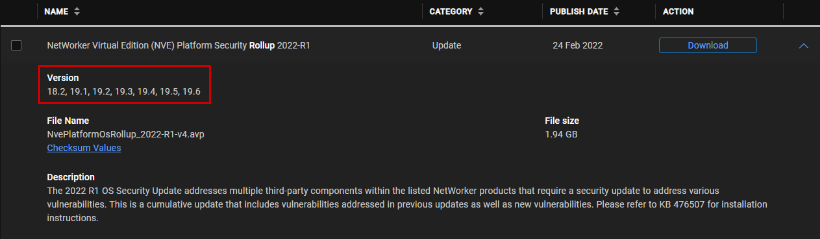
Yükseltme Öncesi Adımlar
a. Büyük dosyaları tanımlamak için büyük .log dosyaları taşınabilir veya temizlenebilir: find / -name +1G
b. Günlükleri kopyalamak için bir SCP aracısı (WinSCP, FileZilla vb.) kullanın veya daha fazla alana sahip başka bir konuma taşımak için Linux mv komutunu kullanın. İsteğe bağlı olarak günlükler rm -rf /path/to/large/file
c ile silinebilir. /data01 bölümü aşağıdaki şekilde genişletilebilir:
- NetWorker Virtual Edition: /data01 Bölümü Nasıl Genişletilir (EXT3)
- NetWorker Virtual Edition: /data01 bölüm boyutu (XFS) nasıl artırılır
İşlem
2. Kök kimlik bilgileriyle giriş yapın.
3. Repository sekmesine gidin. Platform toplama paketine göz atmak ve yüklemek için Gözat.. düğmesini kullanın.

4. NVE packages dizinindeki dosyaları taradıktan sonra paket Available Packages -> SW Updates sekmesinden kurulabilir.
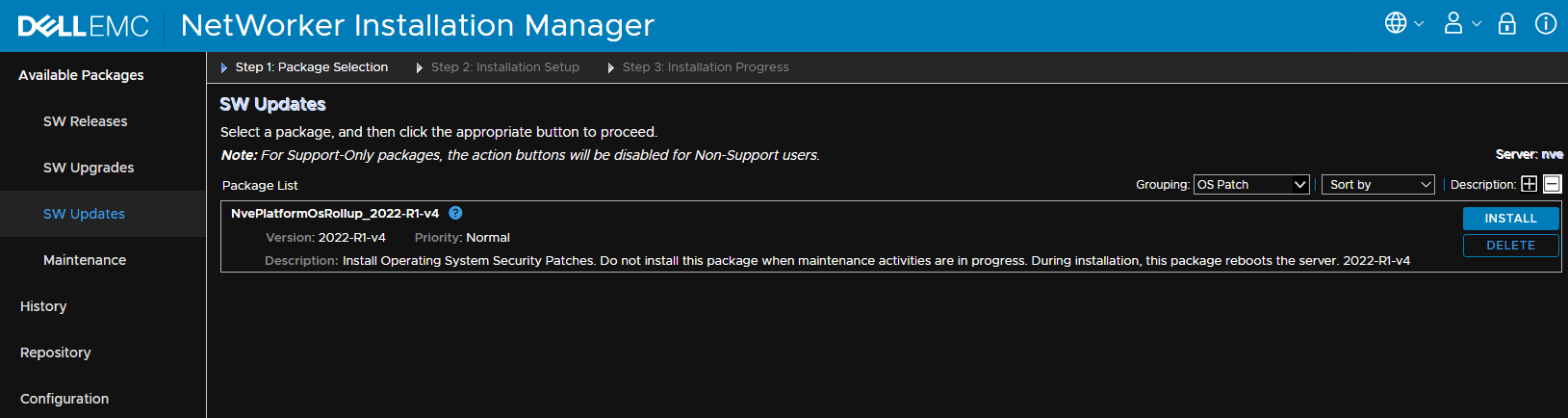
5. SW Updates bölümünde, yükleme işlemini başlatmak için Install öğesine tıklayın.
6. Kök parolayı girmeniz istenir, girildikten sonra Devam öğesine tıklayın.
Yüklemenin çalışması birkaç dakika sürebilir. Süre, düğümdeki verilerin boyutuna veya miktarına bağlı olarak değişebilir. Kurulumu izleyin ve herhangi bir girişe yanıt verin. Sunucu, iş akışının bir parçası olarak yeniden başlatılır. Kurulum Yöneticisi'nden çıkış yapmış olabilirsiniz. Yanıtınız evetse ilerlemeyi izlemeye devam etmek için kurulum yöneticisinde tekrar oturum açın. Kurulum İlerlemesi ekranına geri dönmek için Monitör düğmesine tıklayın. Kurulum %100 tamamlandığında oturumu kapatabilirsiniz (Yenile simgesinin yanındaki sağ üstteki klasöre tıklayın). ve bağlantıyı kesin.
Additional Information
Kurulum Hataları:
- /space/avamar/var/avi/server_log/avinstaller.log.0
- /space/avamar/var/avi/server_log/aviserver.log.0
- /space/avamar/var/avi/server_log/avitask.log.0
Yükseltmeler gerçekleştirilirken, yüklenmekte olan yükseltme paketinin adı kullanılarak geçici bir klasör oluşturulur. Aşağıdakileri çalıştırarak geçici yükseltme dizinini görebilirsiniz: ls -l /data01/avamar/repo/temp/. Bu klasör yükseltmeden sonra mevcut olmaz ve yükseltme başarısız olursa ve iş akışı kapatılırsa silinebilir. Bu günlükleri toplamak için yükseltmeyi başlatın ve hatayı kapatmadan önce günlükleri toplayın.
- /data01/avamar/repo/temp/*/tmp/workflow.log
- /data01/avamar/repo/temp/*/tmp/err.log
- Yükleme/yükseltme geçmişini gösteren çıktıyı alma: avi-cli --verbose localhost --password ROOT-PASSWORD --listhistory
- Şu anda depoda bulunan paketleri listele: avi-cli --verbose localhost --password ROOT-PASSWORD --listrepository
Article Properties
Affected Product
NetWorker
Product
NetWorker
Last Published Date
01 Sep 2022
Version
5
Article Type
How To